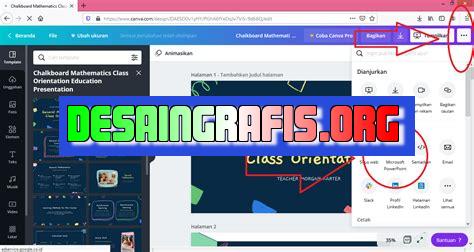
Cara download PPT dari Canva ke Power Point dengan mudah. Ikuti langkah-langkahnya dan dapatkan presentasi yang menakjubkan untuk proyek Anda!
Bagi para pemilik bisnis, presentasi merupakan salah satu cara penting untuk memperkenalkan produk atau jasa mereka kepada publik. Namun, tidak semua orang memiliki kemampuan untuk membuat presentasi yang menarik dan professional. Kebanyakan dari kita seringkali mengandalkan template siap pakai dari situs seperti Canva. Namun, bagaimana cara download ppt Canva ke power point?
Tentu saja, Canva menyediakan opsi download presentasi dalam format pptx. Namun, terkadang file yang didownload tidak dapat dibuka atau tampil dengan baik di power point. Jangan khawatir, kami akan memberikan panduan lengkap tentang cara download ppt Canva ke power point dengan mudah dan tanpa masalah.
Pertama, setelah selesai membuat presentasi di Canva, klik tombol Download di kanan atas layar. Pilih opsi PowerPoint dan tunggu hingga file selesai diunduh. Selanjutnya, buka file pptx tersebut di power point dan pastikan bahwa semua elemen presentasi tampil dengan baik. Jika ada masalah dengan tampilan atau font, ubahlah manual sesuai keinginan Anda.
Dengan cara ini, Anda dapat dengan mudah membuat presentasi yang menarik dan profesional menggunakan Canva dan memperlihatkannya dengan sempurna di power point. Jangan ragu untuk mencoba cara ini dan saksikan presentasi Anda menjadi lebih menarik dan efektif!
Cara Download PPT Canva ke Power Point
Canva merupakan platform desain grafis yang populer. Dalam platform ini, pengguna dapat membuat berbagai macam desain, seperti poster, kartu undangan, dan presentasi. Bagi pengguna Canva yang ingin mengunduh presentasi dalam format Power Point (PPT), berikut adalah langkah-langkahnya.
1. Buka Canva
Pertama-tama, buka situs Canva di browser kesayangan Anda. Setelah itu, masuk ke akun Canva Anda atau daftar jika belum memiliki akun.
2. Pilih Presentasi
Setelah masuk ke akun Canva, pilih opsi “Presentasi” pada menu awal Canva. Kemudian, pilih salah satu template presentasi yang ingin diunduh.
3. Ubah Ukuran
Sebelum melakukan unduhan, pastikan ukuran presentasi sudah sesuai dengan kebutuhan. Jika perlu, ubah ukurannya dengan cara klik menu “File” dan pilih opsi “Ubah Ukuran.”
4. Klik Unduh
Jika ukuran presentasi sudah sesuai, klik tombol “Unduh” pada pojok kanan atas layar. Kemudian pilih opsi “PPTX” pada menu dropdown.
5. Tunggu Proses Unduhan
Setelah memilih opsi “PPTX,” tunggu proses unduhan hingga selesai. Durasi unduhan tergantung pada ukuran presentasi dan koneksi internet yang digunakan.
6. Buka Power Point
Setelah unduhan selesai, buka aplikasi Power Point di komputer Anda.
7. Klik “Open”
Pada tampilan awal Power Point, klik tombol “Open” pada menu awal.
8. Pilih File Hasil Unduhan
Dalam menu “Open,” arahkan ke folder tempat menyimpan file hasil unduhan dari Canva. Pilih file tersebut dan klik tombol “Open.”
9. Sesuaikan Presentasi
Setelah file presentasi dari Canva berhasil dibuka di Power Point, sesuaikan presentasi sesuai dengan kebutuhan. Periksa format teks, gambar, dan video agar tidak terjadi perbedaan tampilan di antara kedua platform.
10. Simpan dan Selesai
Setelah melakukan penyesuaian, pastikan untuk menyimpan presentasi di Power Point agar dapat digunakan kapan saja. Dengan demikian, presentasi dari Canva sudah berhasil diunduh dan disimpan dalam format PPT.
Cara Download PPT Canva ke Power Point Tanpa JudulDalam dunia presentasi, Canva telah menjadi pilihan banyak orang untuk membuat desain-desain menarik dan profesional. Namun, bagaimana jika kamu ingin mengunduh desain tersebut dalam format PPT dan menggunakan Microsoft Power Point untuk presentasi? Berikut adalah cara download PPT Canva ke Power Point tanpa judul.
Langkah-langkah
Pertama, pastikan kamu membuka website Canva terlebih dahulu. Kemudian, cari desain yang ingin di-download dan buka desain tersebut. Setelah itu, klik menu File yang terletak di sebelah kiri atas layar. Pilih Download dan pilih format PPT sebagai format yang ingin kamu download. Tunggu proses download hingga selesai.
Selanjutnya, buka aplikasi Microsoft Power Point di perangkat kamu. Pada menu Microsoft Power Point, klik menu Insert dan pilih opsi File untuk memasukkan file PPT dari Canva ke Power Point. Cari file PPT Canva yang telah di-download dan pilih file tersebut. Setelah file PPT Canva berhasil dimasukkan ke Power Point, kamu bisa melakukan edit atau mempresentasikan file tersebut.
Dengan mengikuti langkah-langkah di atas, kamu dapat dengan mudah mendownload desain Canva dalam format PPT dan menggunakan Microsoft Power Point untuk presentasi. Selamat mencoba!
Dalam dunia jurnalistik, presentasi yang menarik dan informatif sangat penting untuk memperkuat pesan yang ingin disampaikan. Canva adalah salah satu platform desain grafis yang populer digunakan oleh banyak orang, termasuk jurnalis, untuk membuat presentasi menarik. Namun, tidak semua orang tahu cara mengunduh presentasi dari Canva ke Power Point.
Berikut adalah beberapa langkah cara download ppt Canva ke Power Point:
- Setelah selesai membuat presentasi di Canva, klik tombol Unduh di pojok kanan atas halaman.
- Pilih format file Presentasi Power Point (.pptx).
- Klik tombol Unduh.
- Buka file yang didownload dan sesuaikan presentasi sesuai kebutuhan Anda.
Sebagai jurnalis, ada beberapa keuntungan dan kelemahan dalam menggunakan Canva untuk presentasi:
Keuntungan:
- Desain yang menarik: Canva memiliki berbagai macam template dan elemen desain yang dapat membantu jurnalis membuat presentasi yang menarik dan informatif.
- Mudah digunakan: Canva memiliki antarmuka yang mudah digunakan bahkan untuk orang yang tidak terbiasa dengan desain grafis.
- Menghemat waktu: Dengan menggunakan Canva, jurnalis dapat membuat presentasi dengan cepat dan efisien tanpa harus memikirkan desainnya dari awal.
Kelemahan:
- Keterbatasan fitur: Meskipun Canva memiliki banyak elemen desain, tetapi masih ada beberapa fitur yang terbatas dibandingkan dengan software desain profesional.
- Ketergantungan pada internet: Canva adalah platform berbasis web, sehingga membutuhkan koneksi internet yang stabil untuk menggunakannya.
- Keamanan data: Dalam penggunaan platform berbasis web, ada risiko keamanan data yang perlu diperhatikan oleh jurnalis saat membuat presentasi di Canva.
Dalam kesimpulannya, Canva merupakan platform yang dapat membantu jurnalis dalam membuat presentasi menarik dan informatif. Meskipun ada beberapa kelemahan, tetapi keuntungan yang ditawarkan oleh Canva dapat membantu jurnalis menghemat waktu dan membuat presentasi yang berkualitas.
Banyak calon pembicara atau presenter yang menggunakan Canva untuk membuat presentasi mereka menjadi lebih menarik dan berbeda dari yang lain. Namun, masalah sering muncul ketika mereka ingin mengunduh presentasi tersebut ke Power Point tanpa judul. Bagaimana cara melakukannya? Berikut adalah beberapa langkah mudah yang dapat Anda ikuti.
Langkah pertama adalah membuka Canva dan memilih presentasi yang ingin diunduh ke Power Point. Setelah itu, klik tombol unduh di sudut kanan atas layar. Pilih opsi PDF Standar sebagai format file dan pastikan tidak ada judul yang ditambahkan. Setelah mengunduh, buka file PDF tersebut dan salin isinya.
Langkah terakhir adalah membuka Power Point dan membuat slide baru. Klik pada tombol Paste di sudut kiri atas layar dan pilih opsi Keep Text Only. Tunggu hingga semua teks terpampang di slide baru Anda, kemudian sesuaikan tampilannya dengan preferensi Anda. Dalam beberapa menit, presentasi Canva Anda akan siap digunakan dalam Power Point tanpa judul.
Jadi itulah cara mudah untuk mengunduh presentasi Canva ke Power Point tanpa judul. Dengan mengikuti langkah-langkah di atas, Anda dapat menyajikan presentasi dengan tampilan yang menarik dan profesional tanpa harus menghabiskan waktu untuk membuatnya dari awal. Semoga informasi ini bermanfaat bagi Anda!
Video cara download ppt canva ke power point
Sebagai jurnalis, saya seringkali menemukan pertanyaan dari pembaca yang ingin tahu tentang cara download ppt Canva ke Power Point. Oleh karena itu, saya akan memberikan jawaban lengkap mengenai hal tersebut.
Berikut adalah beberapa pertanyaan yang sering diajukan:
-
Bagaimana cara mendownload presentasi yang telah dibuat di Canva?
- Buka presentasi yang ingin didownload di Canva
- Klik tombol Unduh di sudut kanan atas layar
- Pilih format file yang diinginkan, dalam hal ini pilih PowerPoint
- Setelah itu, presentasi akan terunduh ke komputer Anda dalam format file .pptx
-
Apakah presentasi di Canva bisa langsung diubah ke format Power Point?
- Iya, presentasi yang dibuat di Canva dapat langsung diubah ke format Power Point dengan cara yang sama seperti ketika mendownload presentasi di Canva
-
Apakah ada perbedaan antara presentasi di Canva dan Power Point?
- Ya, meskipun keduanya digunakan untuk membuat presentasi, ada beberapa perbedaan antara presentasi di Canva dan Power Point
- Canva memiliki banyak template yang siap digunakan, sedangkan Power Point lebih fleksibel dalam hal desain dan layout
- Power Point juga memiliki fitur yang lebih lengkap dan dapat digunakan untuk membuat animasi dan interaktifitas yang lebih kompleks
Dengan begitu, Anda sudah bisa mendownload presentasi yang telah dibuat di Canva ke format Power Point. Selamat mencoba!
 Desain Grafis Indonesia Kumpulan Berita dan Informasi dari berbagai sumber yang terpercaya
Desain Grafis Indonesia Kumpulan Berita dan Informasi dari berbagai sumber yang terpercaya


